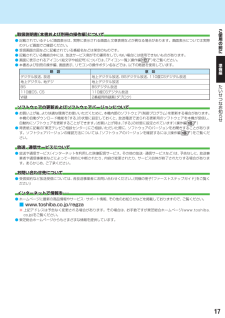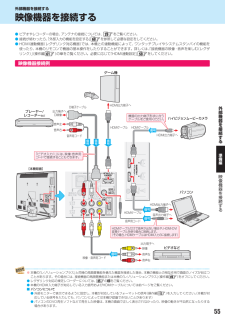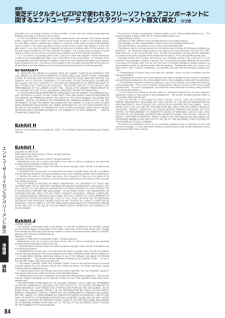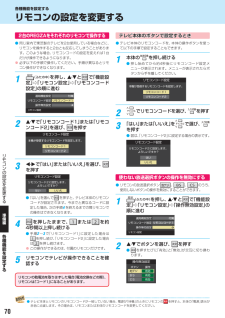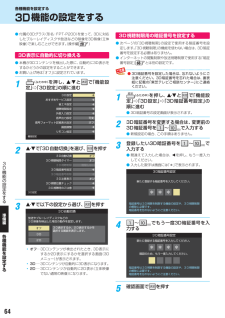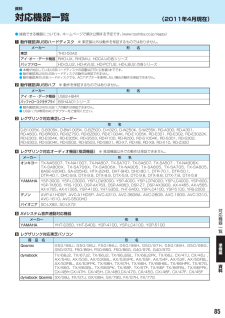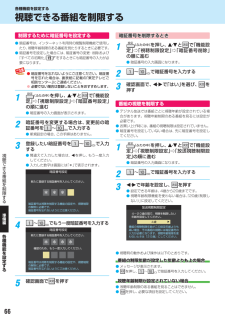Q&A
取扱説明書・マニュアル (文書検索対応分のみ)
"東芝"10 件の検索結果
"東芝"16 件の検索結果
全般
質問者が納得電波は安定してますか?
電波レベルが低下すると、録画自体を止めてしまう場合があるので、2番組とも同じ時間に止まるでしょう。
今の状態で東芝に見てもらっても、時々の症状なのでテレビ側の問題かHDD側の問題か、判断がつきづらいと思います。
可能であれば、別のHDDならどうか、試せれば良いのですが…
4782日前view106
全般
質問者が納得REGZAにするぐらいならBRAVIAでいい。BRAVIAの倍速液晶は先進的で優秀だし問題ないと思う。
5129日前view170
全般
質問者が納得どちらも3Dや外付けHDに対応してますし、FullHDパネルになります。EX720は3Dめがねが別売りで、ZP2は1個同梱です。両機種とも倍速には対応しています。またEX720が1チューナ-で、ZP2が2チューナ-です。値段差がそれくらいであればZP2の方が良いと思います。
5122日前view109
全般
質問者が納得お勧めはパナソニックディーガ BWT510 です。これ以上良い製品はありません。
2Dも3Dに変換できます。DVDにもフルハイビジョン録画できます。その他最新の技術満載です。
ビデオカメラも利用されるなら、SDカードスロット搭載で、簡単に撮り込め出来ます。
http://kakaku.com/item/K0000278512/feature/
5078日前view85
全般
質問者が納得東芝のRD(DBR)シリーズは高い編集機能が何よりの特徴です。付加機能も実に豊富です。けれど東芝初といわれたRDシリーズでもBDドライブはフナイ電機のOEMであり、安定性に問題があるという意見があります。公式ページを見るとファームアップがとても多いのですが、これは工場出荷段階での完成度が低いことを意味しています。でも新製品なら初代機よりは随分良くなってきているとは思いますので、そろそろ東芝でもいいのなかとは思い始めています。レグザZPにはアナログダビング機能はないので、USB-HDDに録画した番組はレグザリ...
5161日前view51
全般
質問者が納得お使いのテレビでは外付けHDDを接続することで、簡単に録画をすることができます。私なら9000円程度で売っている外付けHDDを追加して、それで録画を楽しみます。http://kakaku.com/item/K0000136646/外付けHDDへの録画機能に満足できなければ、同じく東芝のブルーレイレコーダーをオススメします。http://kakaku.com/item/K0000245268/
5251日前view59
全般
質問者が納得私は東芝推しだけど、正直偏光式は・・・・私ならその二機種ならパナソニックを選ぶと思います。
5277日前view118
全般
質問者が納得こちらでは東芝の32型のような小型テレビは余り見かけませんので判りませんがパナソニックは26型からLCD, プラズマと数多くの機種を出してます。こちらでは3Dが流行だし去年のクリスマスに娘のテレビを買い換えるべく色々見ましたがパナソニックがソニー、サムサングを抑えて一番綺麗でした。 パナソニックはそれと連携しての3DDVDプレーヤー、デジタルカメラ用のスロット、 ビデオカメラとの接続など、また5.1チャンネルのオーデオ装置など揃ってるので後で買い足しのことを考えるとパナソニックが良いかも知れませんね。蛇足で...
5334日前view106
:: ご使用の前に5::テレビを見る準備をする21::録画機器やネットワーク機器の 準備をする43::地上 BS 110度CS・ ・外部機器を接続するデ ジ タ ル ハ イビ ジョン 液 晶 テレビ54取扱説明書26ZP2 32ZP2::インターネットに接続する59準備編::各種機能を設定する63::資料77「準備編」をお読みください。: 必ず最初にこの:: 本書では安全上のご注意、設置、接続、設定などについて説明しています。:操作ができなくなったなどの場合は、 「操作編」 「困ったときは」別冊のをご覧ください。: 映像や音声が出なくなった、:このたびは東芝テレビをお買い上げいただきまして、まことにありがとうございます。お求めのテレビを安全に正しく使っていただくため、お使いになる前にこの取扱説明書「準備編」と別冊の「操作編」をよくお読みください。お読みになったあとは、いつも手元に置いてご使用ください。
ご使取扱説明書(本書および別冊の操作編)について用の● 記載されているテレビ画面表示は、実際に表示される画面と文章表現などが異なる場合があります。画面表示については実際のテレビ画面でご確認ください。● 受信画面の図などに記載されている番組名などは架空のものです。● 記載されている機能の中には、放送サービス側がその運用をしていない場合には使用できないものがあります。● 画面に表示されるアイコン(絵文字や絵記号)については、アイコン一覧」操作編 112 )「(をご覧ください。● 本書および別冊の操作編、画面表示、リモコンの操作ボタン名などでは、以下の略語を使用しています。略 語意 味デジタル放送、放送編110度CSデジタル放送W録備BSデジタル放送110度CS、CS準地上デジタル放送BSに地上デジタル放送、BSデジタル放送、110度CSデジタル放送地上デジタル、地デジ前2番組同時録画(ダブロク)たいせつなおソフトウェアの更新およびソフトウェアバージョンについて知ら● お買い上げ後、より快適な環境でお使いいただくために、本機内部のソフトウェア(制御プログラム)を更新する場合があります。本機の自動ダウンロード機能を「...
外部機器を接続する本機のリモコンでHDMI 連動機器を操作するための設定をする● 本機のリモコンでレグザリンク対応機器(HDMI連動機能対応機器)の基本操作をしたり、本機の操作で東芝レコーダーに録画・予約をしたり、その他各種の連動動作をさせたりするための設定をします。● お買い上げ時、本機はHDMI連動機能を使用するように設定されています。接続機器側の設定も必要です。ご確認ください。1(ふたの中)を押し、とで「レグザリンク設定」 「HDMI 連動設定」⇨の順に進むUSBハードディスク設定外部連携設定リモート電源オン設定録画再生設定レグザリンク設定2部機器設定する項目をで選び、HDMI連動機能を押すAVシステム連動接連動機器→テレビ入力切換連動する連動機器→テレビ電源連動するすテレビ→連動機器電源オフ連動するPC映像連動使用するAVシステム連動使用する続るAVシステム音声連動備使用する優先スピーカー準テレビスピーカーHDMI連動設定3機の希望の設定を●「使用する」に設定すると、レグザリンク対応のオーディオ機器とそのスピーカーを接続している場合、本機のリモコンで以下のことができます。音声をテレビから出すか、オーデ...
外部機器を接続する映像機器を接続する● ビデオやレコーダーの場合、アンテナの接続については、 29 をご覧ください。● 接続が終わったら、外部入力の機能を設定する」68 を参照して必要な設定をしてください。「● HDMI連動機器(レグザリンク対応機器)では、本機との連動機能によって、ワンタッチプレイやシステムスタンバイの機能を使ったり、本機のリモコンで機器の基本操作をしたりすることができます。詳しくは、接続機器の映像・音声を楽しむ「(レグザリンク) 操作編 61 )(」の章をご覧ください。必要に応じて「HDMI連動設定」58 をしてください。映像機器接続例ゲーム機プレーヤー/レコーダーなど外HDMI出力端子へD端子ケーブル部出力端子へD映像機機器の出力端子形状に合うケーブルをご使用ください。 ハイビジョンムービーカメラ音声左赤を白音声右器HDMIケーブル接HDMIケーブル続信号すHDMI出力端子へ音声用コード信信号る信号号準「ビデオ入力1」には、 ・映像 音声用コードで接続することもできます。備編[本機背面]映像機器赤をパソコン白接続すHDMI出力端子へる信号HDMIケーブル音声用コード赤白音声出力端子へ信号...
インターネットに接続するインターネットを利用するための接続をする本機をインターネットに接続したときにできることできること内 容記載ページブロードバンド機能 ● 本機に用意されているブラウザ「インターネット」 Yahoo! JAPAN」「、からインター 操作編 72さまざまな情報を見ることができます。ネットにアクセスして、∼ 85●「アクトビラ」 T's TV」 TSUTAYA TV」 YouTube」「、「、「、のサービスが楽しめます。●「ひかりTV」の多チャンネル放送やビデオが楽しめます。データ放送の双方向サービス● データ放送の双方向サービスを利用して、クイズ番組に参加したり、ショッピング番組 操作編 16で買物をしたりすることができます。※ 本機は電話回線を利用した双方向サービスには対応しておりません。Eメール録画予約● 携帯電話やパソコンを使ってEメールで録画予約をすることができます。操作編 43ソフトウェアの更新 ● 東芝サーバーから本機の最新ソフトウェアをダウンロードすることができます。操作編 105接続のしかた● すでにパソコンでインターネットを利用している場合は、本機のLAN端子とルーターのL...
資料東芝デジタルテレビZP2で使われるフリーソフトウェアコンポーネントに関するエンドユーザーライセンスアグリーメント原文(英文) つづきpermitted only in or among countries not thus excluded. In such case, this License incorporates thelimitation as if written in the body of this License.13. The Free Software Foundation may publish revised and/or new versions of the Library GeneralPublic License from time to time. Such new versions will be similar in spirit to the present version,but may differ in detail to address new problems or concerns. Each version is given a distinguis...
各種機能を設定するリモコンの設定を変更する2台のREGZAをそれぞれのリモコンで操作する● 同じ室内で東芝製のテレビを2台使用している場合などに、リモコンを操作すると2台とも反応してしまうことがあります。このような場合、リモコンコードの設定を変えれば1台だけが操作できるようになります。※ 必ず以下の手順で操作してください。手順が異なるとリモコン操作ができなくなります。1テレビ本体のボタンで設定するとき● テレビ本体のリモコンコードを、本体の操作ボタンを使って以下の手順で設定することもできます。1(ふたの中)を押し、とで「機能設定」「リモコン設定」「リモコンコード⇨⇨設定」の順に進む選局機能設定本体のを押し続ける● 押し始めてから約4秒後にリモコンコード設定メニューが表示されます。メニューが表示されたらボタンから手を離してください。リモコンコード設定本機が受信するリモコンコードを設定します。リモコンコード1付属リモコンコード2リモコンコード設定 リモコンコード1操作無効設定リモコン設定2で「リモコンコード1」または「リモコンコード2」を選び、 を押す23リモコンコード設定でリモコンコードを選び、「はい」または「...
各種機能を設定する3D 機能の設定をする● 付属の3Dグラス(形名:FPT-P200)を使って、3Dに対応したブルーレイディスクや放送などの映像を3D映像(立体映像)で楽しむことができます。操作編 28 )(3D 表示に自動的に切り換える● 本機が3Dコンテンツを検出した際に、自動的に3D表示をするかどうかの設定をすることができます。● お買い上げ時は「オフ」に設定されています。1を押し、と定」「3D設定」⇨の順に進む3D視聴制限用の暗証番号を設定する● 次ページの「3D視聴制限」の設定で使用する暗証番号を設定します。3D視聴制限」「の機能を使わない場合は、3D暗証番号を設定する必要はありません。● インターネットの閲覧制限や放送視聴制限で使用する「暗証番号設定」66 とは別の設定です。● 3D暗証番号を設定した場合は、忘れないようにご注意ください。3D 暗証番号を忘れた場合は、裏表紙に記載の「東芝テレビご相談センター」にご連絡ください。で「機能設(ふたの中)13D設定おすすめサービス設定省エネ設定視聴制限設定● 3D暗証番号の設定画面が表示されます。外部入力設定音声出力設定可変信号フォーマット詳細表示設定オ...
資料対応機器一覧(2011年4月現在)● 接続できる機器については、ホームページで順次公開する予定です。www.toshiba.co.jp/regza)(動作確認済USBハードディスク ※ 東芝製以外は動作を保証するものではありません。メーカー東芝形 名THD-50A2アイ・オー ・データ機器 RHD-UX、RHDM-U、HDCA-Uの各シリーズバッファローHD-CLU2、HD-AVU2、HD-PCTU2、HD-LBU2 の各シリーズ● 本機が対応しているUSBハードディスクの容量は2TB(公称値)までです。● 動作確認済以外のUSBハードディスクの動作は保証できません。● 動作確認済のUSBハードディスクでも、ACアダプターを使用しない場合の動作は保証できません。動作確認済USBハブ ※ 動作を保証するものではありません。メーカー形 名アイ・オー ・データ機器 USB2-HB4Rバッファローコクヨサプライ BSH4A01シリーズ● 動作確認済以外のUSBハブの動作は保証できません。● USBハブは専用のACアダプターをご使用ください。レグザリンク対応東芝レコーダー形 名D-B1005K、D-B305K...
各種機能を設定する視聴できる番組を制限する制限するために暗証番号を設定する暗証番号を削除するとき● 暗証番号は、インターネット利用時の閲覧制限機能で使用したり、視聴年齢制限のある番組を見たりするときに必要です。● 暗証番号を設定した場合には、暗証番号の変更・削除および「すべての初期化」73 をするときにも暗証番号の入力が必要になります。● 暗証番号を忘れないようにご注意ください。暗証番号を忘れた場合は、裏表紙に記載の「東芝テレビご相談センター」にご連絡ください。※ 必要でない場合は登録しないことをおすすめします。1とで「機能設定」 「視聴制限設定」 「 暗証番号設定」⇨⇨の順に進む暗証番号を変更する場合は、変更前の暗証番号を∼ (0)で入力する● 新規設定の場合、この手順はありません。3視できる登録したい暗証番号をする∼番で入力(0)暗証番号設定を新たに登録する暗証番号を入力してください。組制限する暗証番号は視聴を制限する機能の設定や、視聴制限の解除に必要です。暗証番号を忘れないようにご注意ください。準23∼で暗証番号を入力する(0)確認画面で、押すで「はい」を選び、を番組の視聴を制限する● デジタル放送では...
- 1
- 1
- 2